Если вы не пользуетесь мини-приложениями (виджетами) в Windows 11, можете отключить их из раздела приложения «Параметры» Персонализация -> Панель задач. При этом кнопка с новостями и виджетами на панели задач будет скрыта, но это никак не воспрепятствует включению виджетов другими пользователями, имеющими доступ к вашей учетной записи. Чтобы отключить их на уровне системы, потребуется редактор локальных групповых политик или редактор реестра.
Если ваша Windows 11 редакции Pro или Enterprise, воспользуйтесь первым инструментом.
Откройте его командой gpedit.msc и перейдите по цепочке Конфигурация компьютера -> Административные шаблоны -> Компоненты Windows -> Widgets (Виджеты).
Кликните по ней дважды, чтобы открыть настройки, активируйте радиокнопку «Отключено» и сохраните настройки.
При изменении этой политики не только исчезнет кнопка «Мини-приложения» с панели задач, но и будет заблокирована сама возможность ее включения из приложения «Параметры».
В Windows 11 Домашняя редактор локальных групповых политик отсутствует, в этой редакции для отключения и блокировки виджетов придется использовать редактор реестра.
Открыв последний командой regedit, разверните ветку HKLM\SOFTWARE\Policies\Microsoft и создайте в подразделе Microsoft вложенный подраздел Dsh.
В свою очередь в нём создайте DWORD-параметр,
с именем AllowNewsAndInterests и значением по умолчанию, то есть 0.
Результат будет тот же — скрытие ярлыка «Мини-приложения» с панели задач и блокировка опции «Мини-приложения» в соответствующем разделе «Параметров», с той лишь разницей, что для вступления новых настроек может понадобится перезагрузка компьютера.
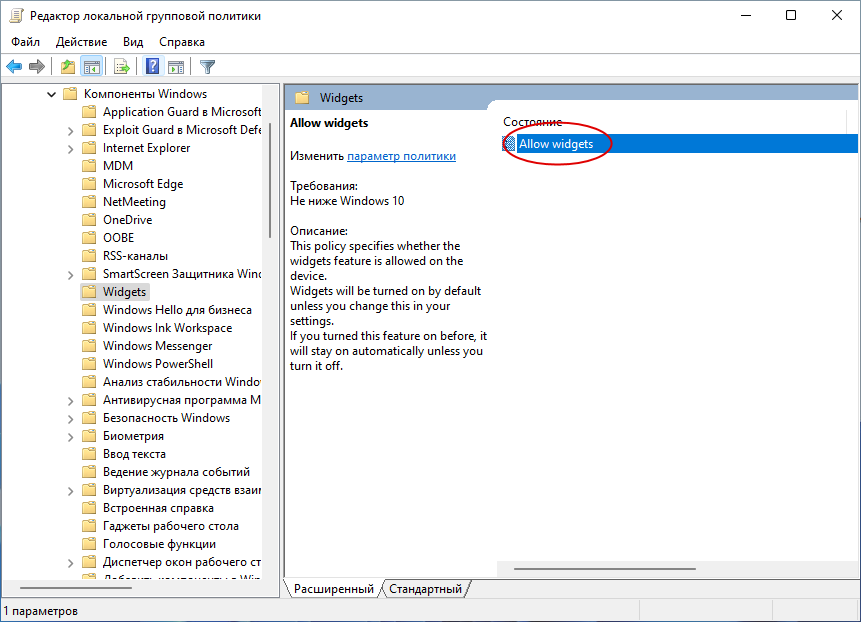
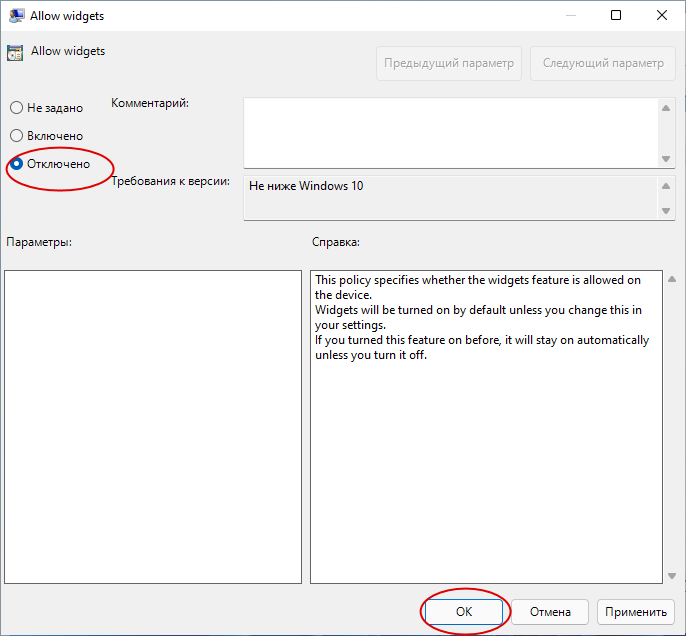
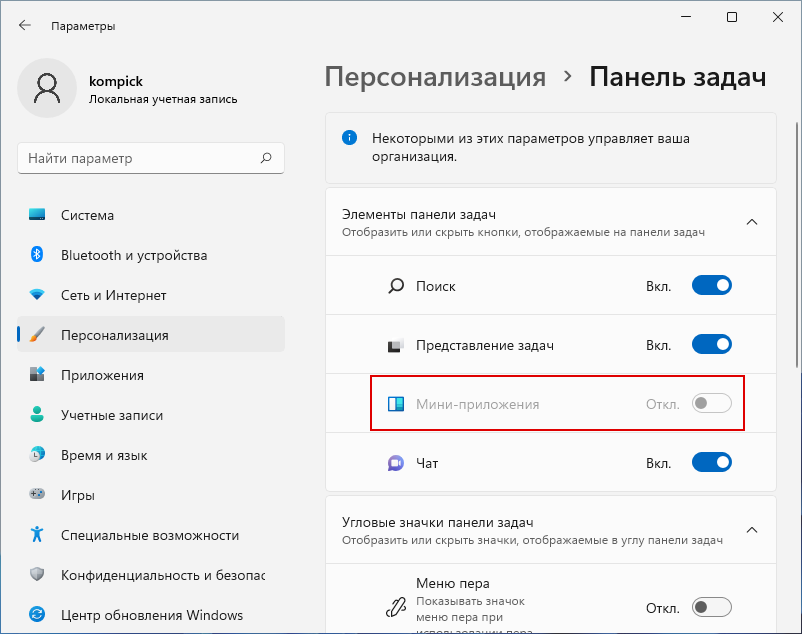
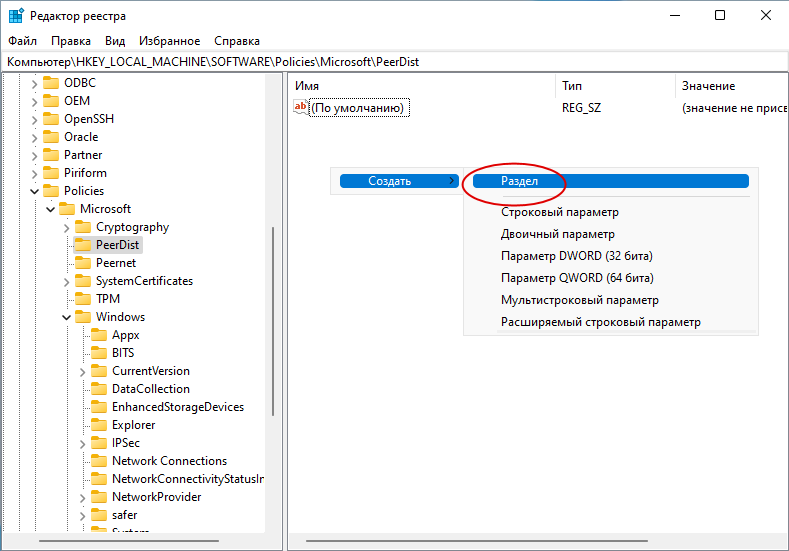
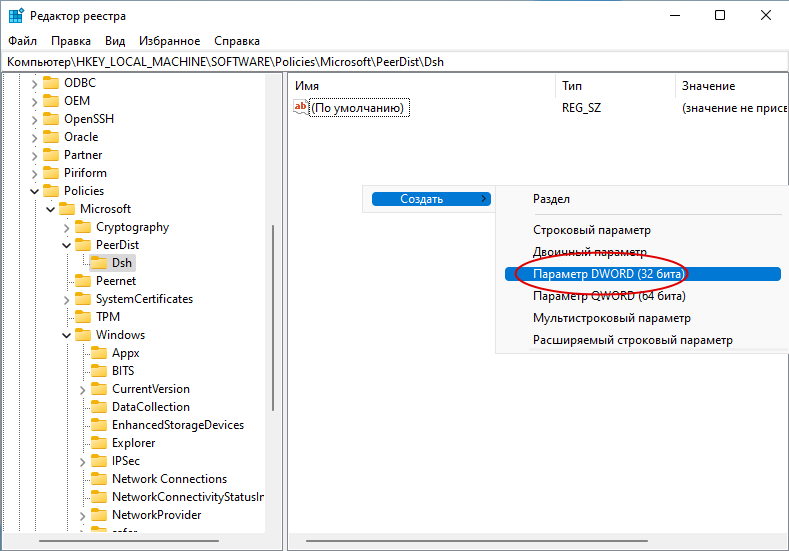
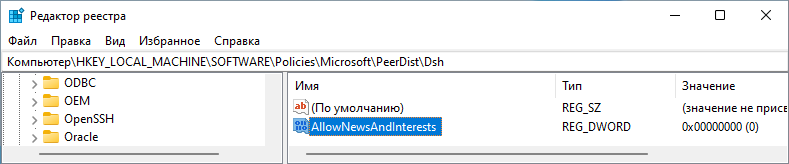
Добавить комментарий